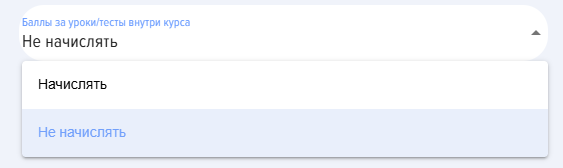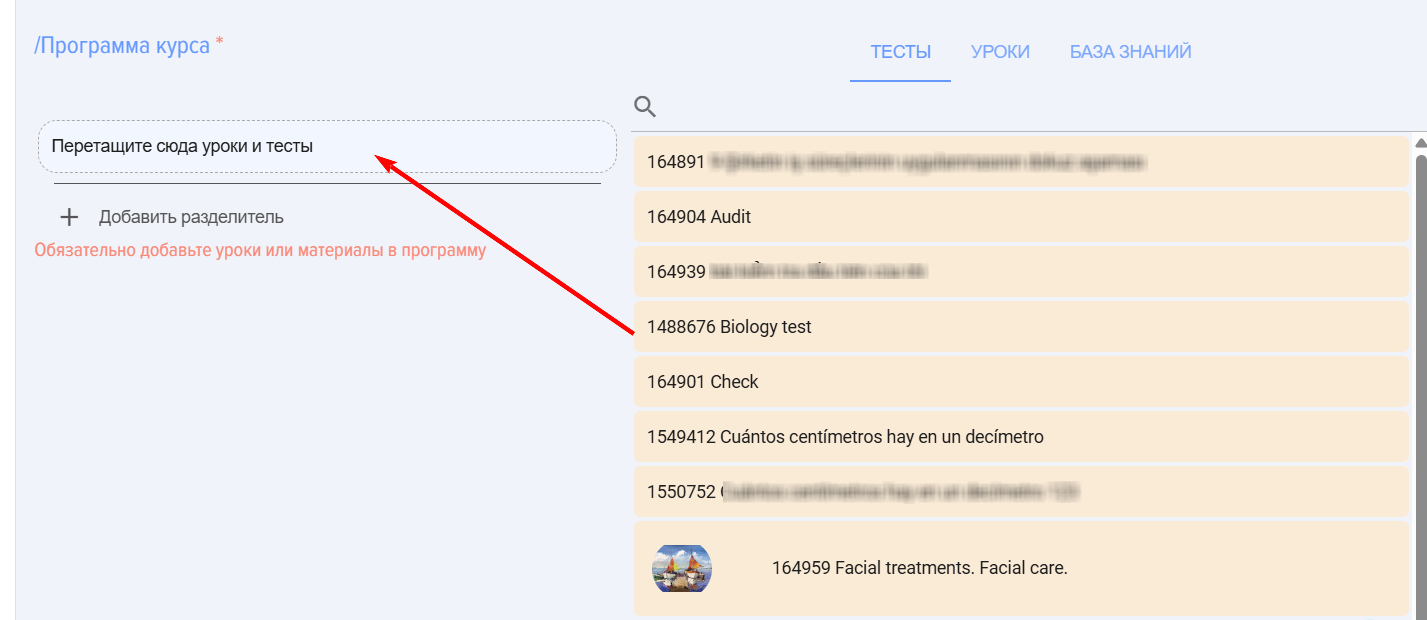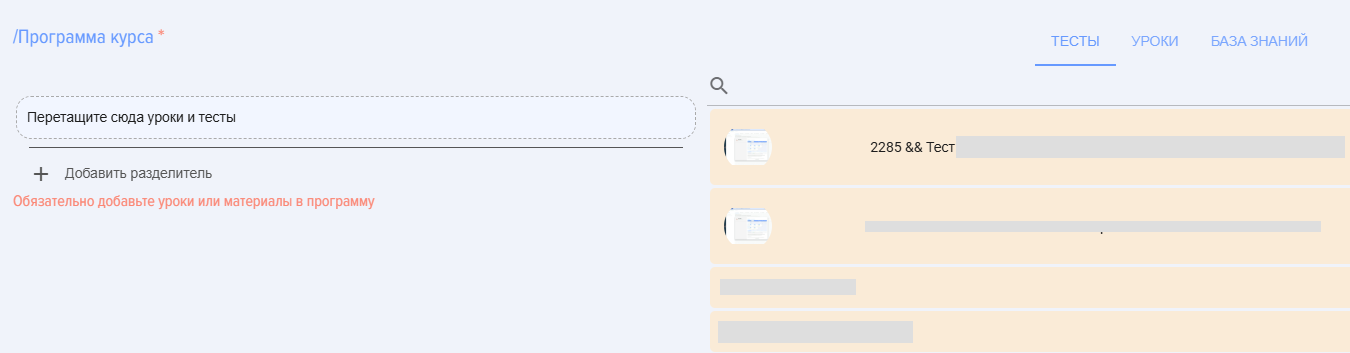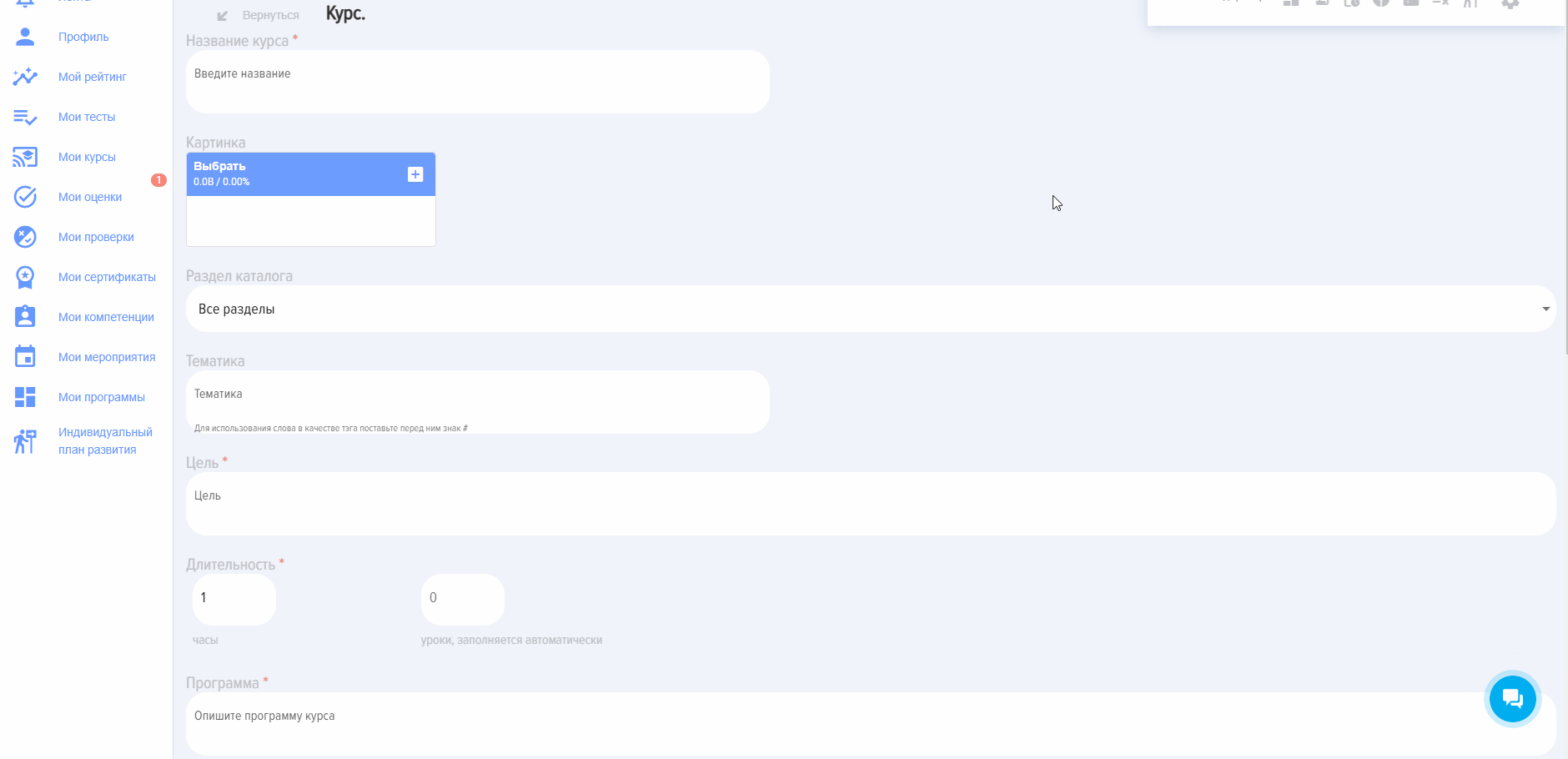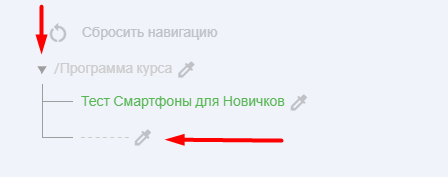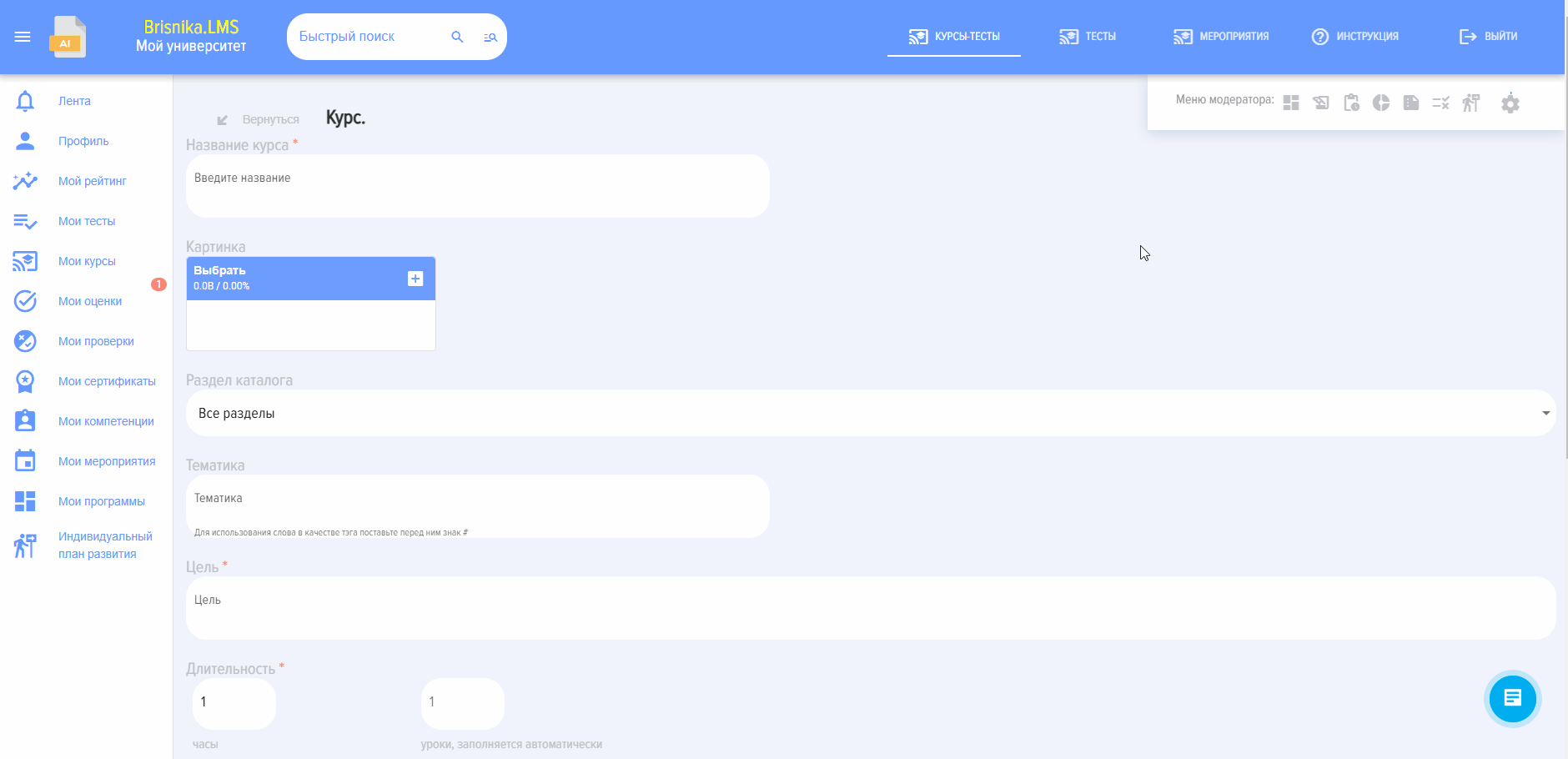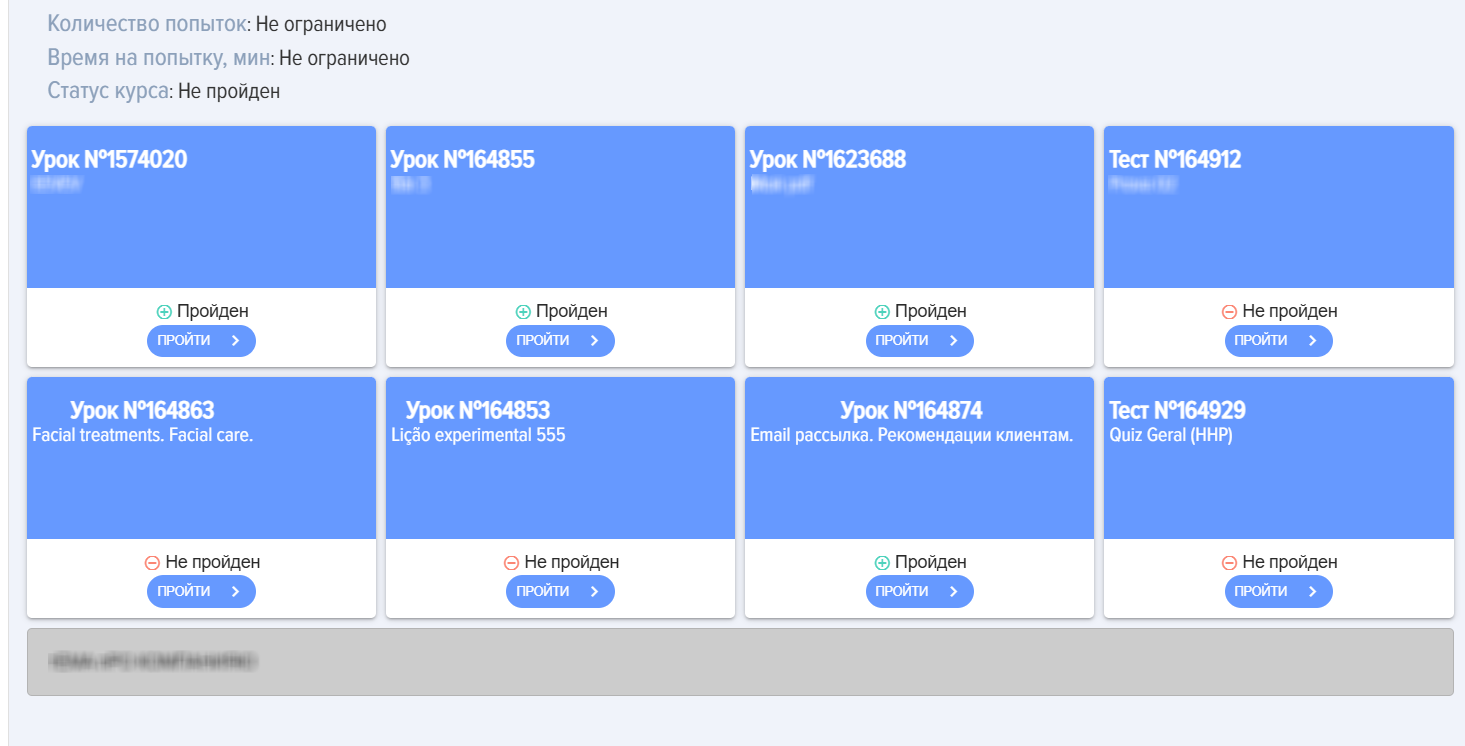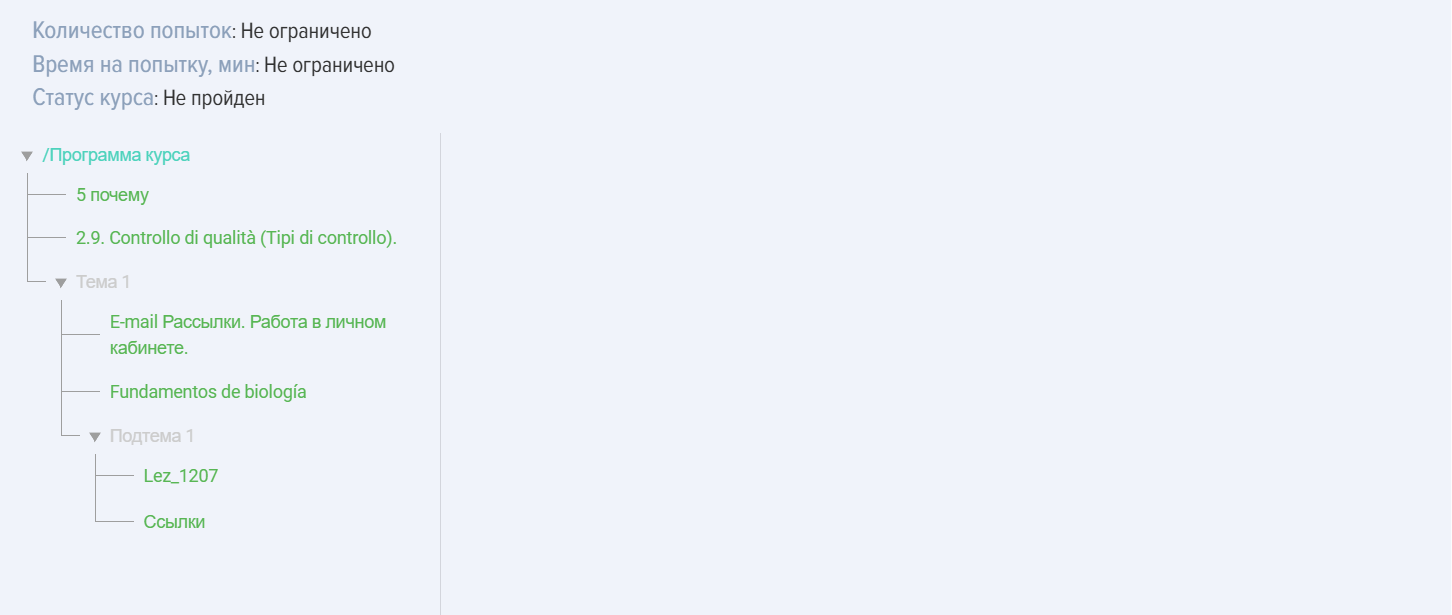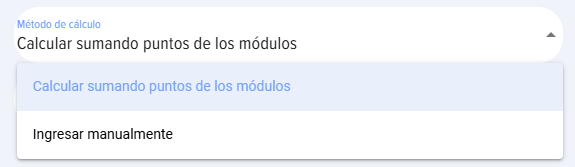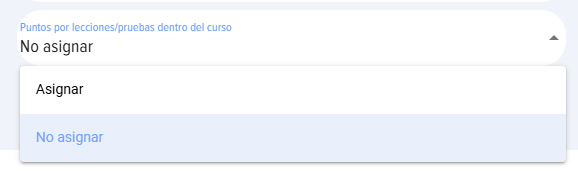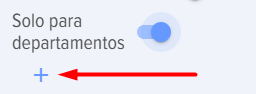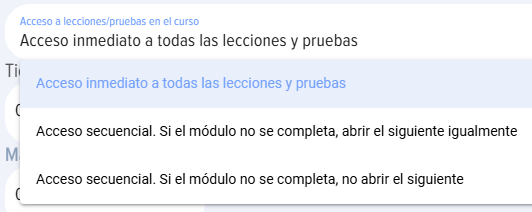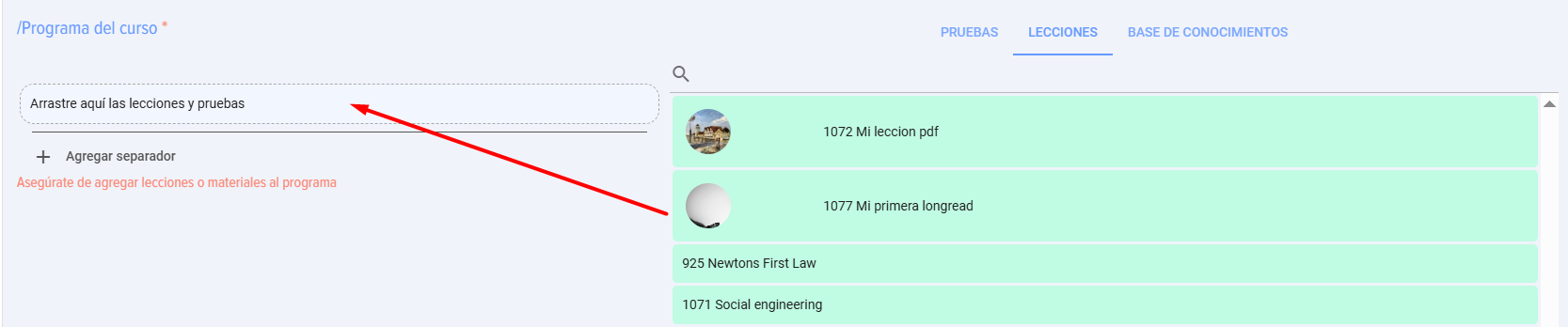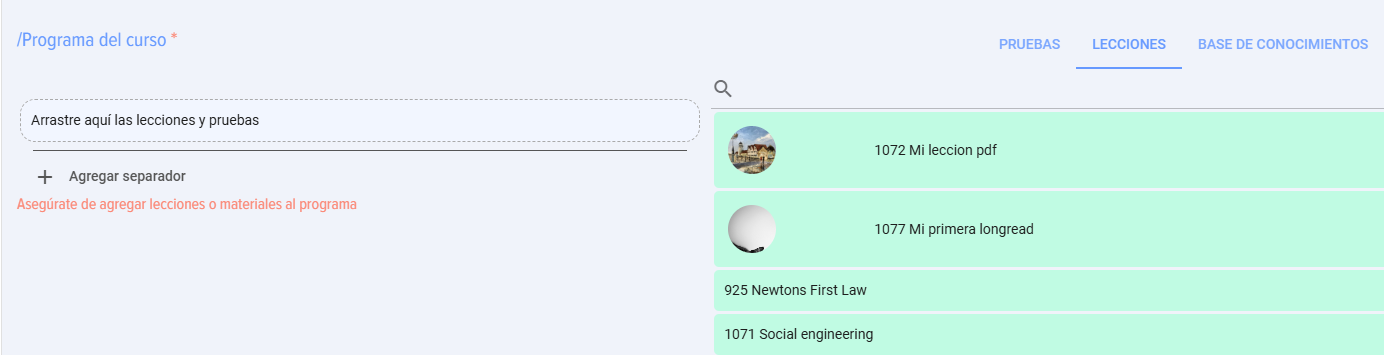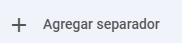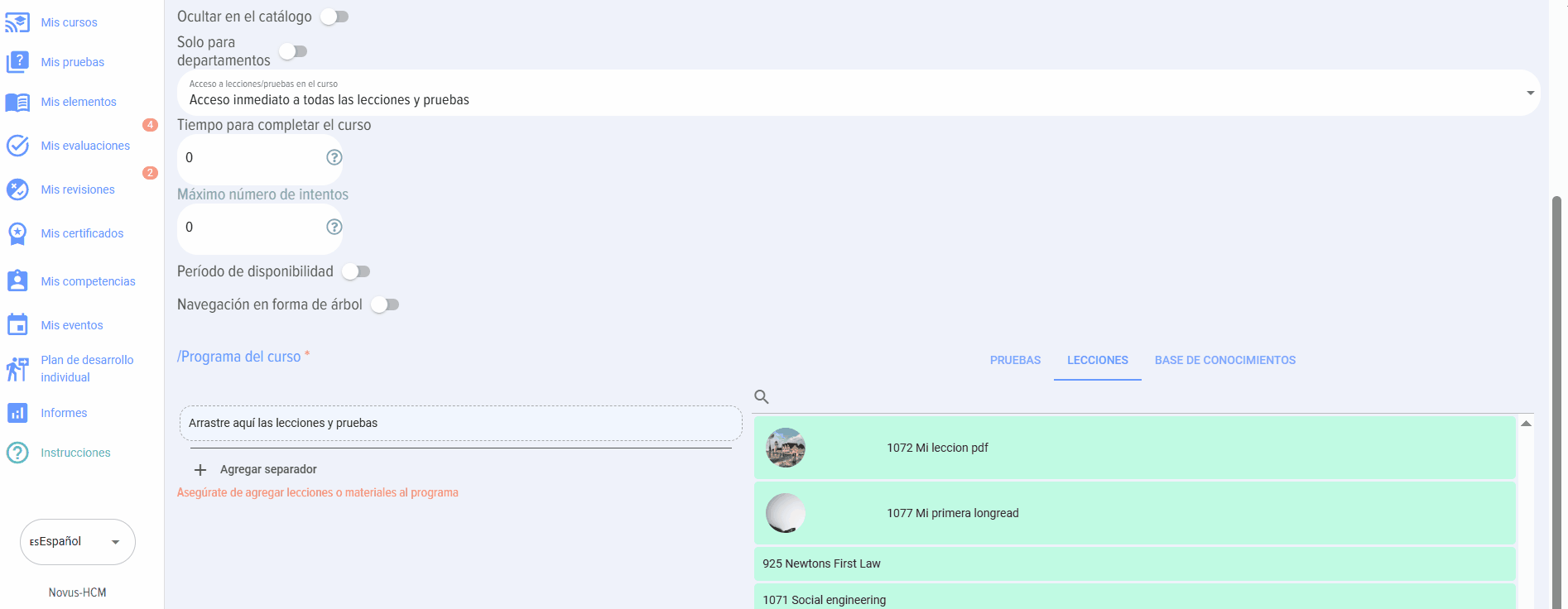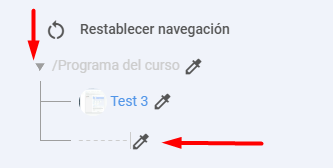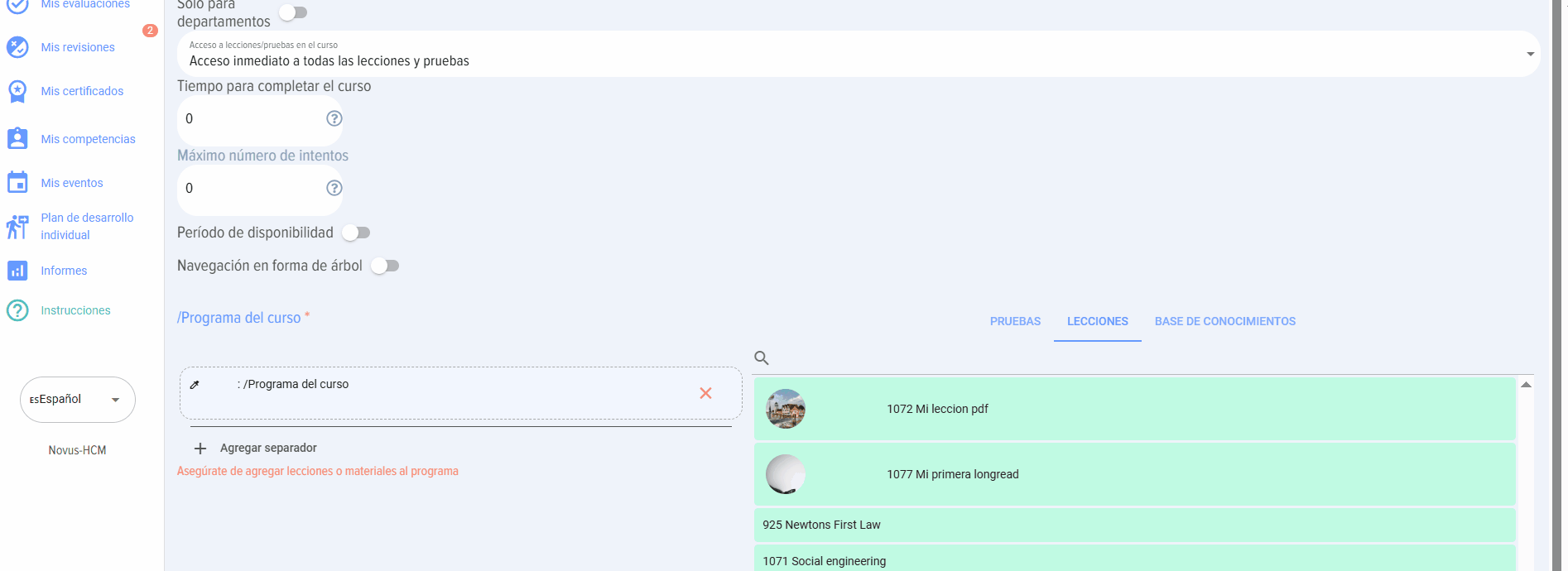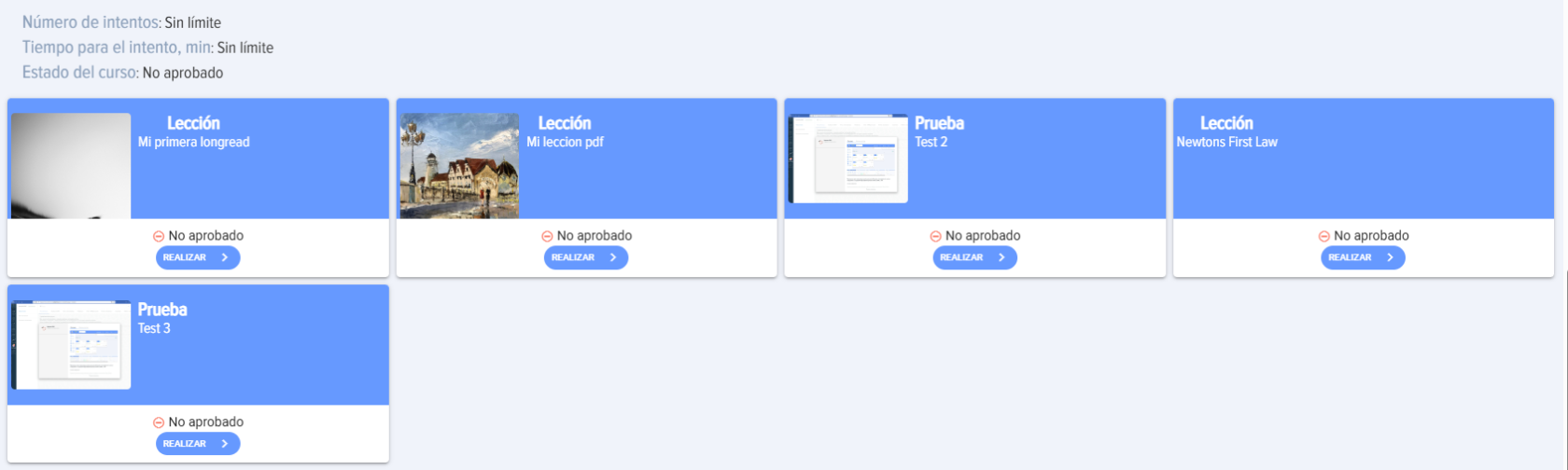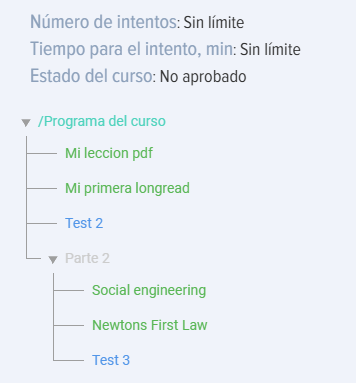Cursos
Introducción
1. Los cursos pueden constar de los siguientes módulos:
- lección,
- Test,test,
- Material.material.
En cualquier cantidad y cualquier secuencia.
El curso no puede constar de un solo test. Si es necesario publicar un solo test, se puede publicar directamente en el catálogo de tests. Sin embargo, el curso puede constar de una sola lección o un solo material.
2. La estructura y la finalización del curso son secuenciales. En los ajustes se pueden establecer condiciones para la apertura de los módulos (ver más abajo).
3. El curso puede formar parte de un programa. Se ubicará en la sección Mis programas o en el Catálogo de programas, dentro del programa al que se ha añadido.
Creación y ajustes del curso
1. Campos obligatorios al crear un curso:
- Nombre del curso.
- Objetivo del curso.
- Duración. Campo obligatorio, pero se completa automáticamente al añadir módulos al curso.
- Programa. Descripción textual de la programa.
- Programa del curso. En forma de módulos de tests, lecciones, materiales. Es necesario añadir al menos un módulo (lección o material) al curso.
No introduzca caracteres especiales en los campos, por ejemplo, un emoji de snowboardista.
2. Ajustes y varios detalles.
Imagen. Es la imagen que se mostrará en la tarjeta del curso en el catálogo y al abrir el curso.
Sección del catálogo. Es un filtro para casos en los que haya muchos cursos en el catálogo. Los catálogos se crean en la sección Ajustes - Ajustes de la aplicación - Secciones.
Temática. En este campo se introduce la temática del curso. Si se coloca el signo # antes de una palabra, se convertirá en una etiqueta y podrá servir como filtro adicional en el catálogo de cursos.
Seleccionar competencia. Hay dos opciones posibles:
- Cuando se selecciona una competencia que no está vinculada a eventos de desarrollo en el módulo de competencias.
- Cuando se selecciona una competencia que está vinculada a eventos de desarrollo en el módulo de competencias.
En el primer caso, al añadir la competencia, servirá como información. En el segundo caso, el sistema generará un plan de desarrollo individual:
- al activar el elemento "Generar IDP si no se alcanza la puntuación de aprobación",
- si en los tests no se alcanza la puntuación de aprobación.
Permitir comentarios. Al activar, los usuarios podrán añadir comentarios a la tarjeta del curso.
Emitir certificado. Al activar, el sistema ofrecerá seleccionar un certificado, configurado previamente en la sección Ajustes - Ajustes de la aplicación - Certificados. Al completar el curso exitosamente, el sistema generará automáticamente el certificado y estará disponible en la sección Mis certificados.
Encuesta de retroalimentación. Al activar, después de completar el curso se mostrará la encuesta de retroalimentación. La encuesta de retroalimentación (FF) se puede configurar en la sección Ajustes - Ajustes de la aplicación - FF.
Puntos. En este caso no se refiere a la puntuación de aprobación, sino a puntos dentro del sistema de gamificación..
Por defecto, al completar el curso se otorgan puntos establecidos en los ajustes generales de la aplicación (Ajustes - Ajustes de la aplicación - Puntos). Si no hay nada configurado en los ajustes generales ni en este ajuste, no se otorgarán puntos. Si activa este elemento, el curso tendrá una asignación individual de puntos.
Al activar, aparecen las siguientes opciones:
- Calcular sumando los puntos de los módulos. La aplicación calculará cada módulo (lección y test) y mostrará el total de puntos del curso.
- Introducir manualmente: la cantidad de puntos del curso se introduce manualmente.
Otorgar puntos por módulos:
- Otorgar. Es decir, se otorgarán puntos por el curso y por cada módulo por separado
- No otorgar. Los puntos solo se otorgarán por el curso.
Ocultar en el catálogo. Al activar, el curso estará oculto en el catálogo para los usuarios y no se podrá autoasignar. El curso estará disponible para asignación por un moderador. Al asignarlo, el curso se mostrará en el Personal Account del empleado en la sección Mis cursos.
Solo para departamentos. Al activar, el curso estará disponible solo para empleados de los departamentos seleccionados. Active y seleccione el departamento de la estructura.
Apertura de acceso a los módulos.
- secuencia de apertura de módulos en el curso. Por defecto se usa la opción en la que todos los módulos (lecciones/tests/materiales) están disponibles inmediatamente.
Hay dos opciones adicionales de apertura secuencial:
- Opción en la que, independientemente del resultado del módulo, se abre el siguiente módulo.
- Opción en la que el siguiente módulo solo se abre si se aprueba el módulo anterior.
Tiempo para completar el curso. Tiempo para completar el curso, indicado en minutos.
Número máximo de intentos. Se indica el número máximo de intentos para completar el curso. Por defecto es 0: intentos ilimitados. Si se agotan los intentos, al intentar completar el curso se mostrará un mensaje indicando que se ha alcanzado el máximo de intentos. Un intento comienza al hacer clic en el botón Iniciar.
Plazos de disponibilidad. Al activar, se indica la fecha límite de disponibilidad del curso. Si el plazo termina, al intentar completar el curso se mostrará un mensaje indicando que el curso no está dentro de los plazos de disponibilidad.
Programa del curso. Para crear el curso, es necesario arrastrar módulos desde las secciones de tests, lecciones o base de conocimiento. Encuentre el necesario, arrástrelo con el mouse al campo "Arrastre aquí lecciones y tests". Es decir, la lógica es:
- Primero se crean y publican lecciones, tests o materiales. Una vez publicados, aparecerán en las listas de la derecha.
- Luego, con las lecciones, materiales y tests creados y publicados, se crea el curso.
¡IMPORTANTE! En las listas de lecciones, tests y materiales se muestran los publicados en la misma sección asignada al curso.
¡IMPORTANTE! Si hay muchos lecciones/tests/materiales en el catálogo, comience a escribir el nombre en la barra de búsqueda. La aplicación encontrará el módulo necesario y lo mostrará en la lista, luego podrá arrastrarlo al campo para formar el programa.
Presentación de cursos: lineal, en forma de árbol
1. Los cursos en la aplicación pueden presentarse de forma lineal o en forma de árbol.
2. Presentación lineal del curso.
- constructor del curso. Construya el curso arrastrando lecciones y tests.
Cómo construir el curso:
- Encuentre la lección o test necesario. Use la búsqueda en las columnas correspondientes (lecciones, tests, materiales).
- Coloque el cursor sobre la lección/test/material. Haga clic con el botón izquierdo del mouse.
- Arrástrelo a la zona (columna) "Programa del curso" y suelte. Asegúrese de que la lección/test/material esté en la columna "Programa del curso".
- De esta manera, arrastre la cantidad necesaria de lecciones, tests, materiales y ordénelos según sea necesario.
Para cambiar el color de la tarjeta del módulo, haga clic en 
Para añadir un separador entre módulos (por ejemplo, bloques temáticos), haga clic en
Para cambiar el nombre del módulo, haga clic en  ingrese el nuevo nombre
ingrese el nuevo nombre  y guarde.
y guarde.
3. Presentación del curso en forma de árbol.
3.1. Active la presentación en forma de árbol 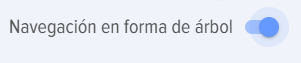
3.2. Posiciónese en "programa del curso"
Aparecerá una ventana para formar el programa del curso.
- Arrastre lecciones/tests/materiales a la zona "Programa del curso", campo "Arrastre aquí lecciones y tests" y suelte. Asegúrese de que la lección/test esté en la columna "Programa del curso".
- De esta manera, arrastre la cantidad necesaria de lecciones, tests y ordénelos según sea necesario.
3.3. Separador. Si necesita crear un subnivel, cree un separador y añada módulos dentro.
Haga clic en Añadir separador
Abra el programa del curso y haga clic en el separador añadido
Edite el nombre del Separador
Luego, posiciónese en el separador (similar a como se hace en el Programa del curso) y añada módulos.
l curso en forma lineal se ve así:
Curso en forma de árbol se ve de la siguiente manera:
Acciones con cursos
Curso se puede editar, eliminar, copiar, importar, exportar:
- Curso se copia completamente. Al nombre se añade la palabra "_Copia". El curso copiado se añade al catálogo en estado Borrador.
- Curso se puede exportar e importar en formato Excel o Udata. La elección del formato de exportación/importación se realiza en la sección Configuración-Otros-Formato para exportación.
- Al eliminar, el curso se borra permanentemente y no se puede recuperar.
Completar curso
Características de completar cursos:
- Cada vez que se inicia el curso, el sistema registra un nuevo Intento. Puede haber un número ilimitado de intentos (si no hay Restricción). Al generar informes, se pueden ocultar todos los intentos.
- Para obtener el estado Completado en lección/material, es obligatorio hacer clic en el botón Finalizar módulo en la lección o Conocido en el material. Si no se hace clic y se cierra o pasa al siguiente módulo, el estado permanecerá como No completado.
- Tras completar todos los módulos con estado Completado, el curso pasa automáticamente a estado Completado.
- Si el curso forma parte de un Programa, debe buscarse en programas.
- Si el curso está asignado, se encuentra en la sección Mis cursos/Asignados. Al comenzar, se moverá a Completados o En progreso.
Estados del curso
Los cursos pueden tener los siguientes estados:
Estado de publicación:
-
Publicado
-
Borrador (guardado sin publicar)
Estado de avance:
-
No iniciado – No se ha hecho clic en el botón Iniciar.
-
En progreso – Se ha hecho clic en el botón Iniciar, pero no todos los módulos están completados.
-
Completado – Todos los módulos están finalizados. Los exámenes tienen el estado Aprobado (con éxito), y todas las lecciones/materiales han sido marcados como completados (se hizo clic en el botón Finalizar o Leído).
-
Si no se ha hecho clic en el botón Finalizar módulo dentro de una lección, la lección no se considera completada.
-
Si no se ha hecho clic en el elemento Leído dentro de un material, el material no se considera completado.
-
-
No completado – Alguno de los módulos no está finalizado: un examen, una lección (botón Finalizar no pulsado) o un material (elemento Leído no pulsado).
Estado de asignación:
-
Autoinscripción – El empleado hizo clic en Iniciar capacitación.
-
Asignado – El curso fue asignado por el moderador de la aplicación.
FAQ sobre cursos
¿Es posible crear un curso sin pruebas?
Sí, es posible. En el curso pueden haber combinaciones de lecciones, materiales y pruebas. El curso no puede consistir solo en una prueba. Puede tener una lección o un material.
¿Se puede crear un curso solo con una prueba?
No. La prueba se puede publicar directamente en el catálogo de pruebas.
¿Es posible dar acceso al curso a empleados específicos, no a todo el departamento?
Opciones disponibles:
1. Ocultar curso en el catálogo y asignar a empleados específicos. Solo ellos lo verán en su cuenta en Mis cursos.
2. Para Bitrix24: Crear grupo en Bitrix con esos empleadores. Vincular curso al grupo en la sección "Grupos" de la aplicación.
¿Por qué no puedo publicar el curso?
Para publicar el curso, deben completarse todos los campos marcados con asterisco y añadir al menos una lección o material. Campos obligatorios:
-
Nombre del curso;
-
Objetivo;
-
Duración (se llena automáticamente);
-
Programa.
Si se usan símbolos especiales o emojis, el sistema no permitirá publicar. Ejemplo: emoji de snowboardista.
¿En qué se diferencia un curso de un programa?
| Сurso | Programa | |
| Módulos posibles | Lección, prueba, material | Lección, prueba, material, curso, evento |
| Secuencia de completación | Secuencial, un módulo Secuencial y paralela | Se pueden crear etapas, niveles para completar módulos en secuencia |
¿Dónde ver los resultados de completar el curso?
En la app, 4 roles pueden ver resultados:
- Moderador puede verlos en informes.
- Empleado que completó el curso puede verlos en su cuenta, sección Mis cursos, expandiendo el curso. Si esta opción se habilitó al crear el curso.
- Jefe del empleado y moderador con derechos limitados: pestaña Informes en menú izquierdo. Generar los informes correspondientes.
Curso completado, pero el informe muestra "no completado".
Verifique si todos los módulos están en estado "completado". Actualice la app en el Feed o navegador.
Si todos están completados y el curso sigue como "no completado", contacte a soporte.
¿Cómo ocultar un curso de los usuarios?
Todos los cursos al publicarse están disponibles por defecto para autoasignación en el catálogo. Autoasignación: empleado abre y completa sin asignación por moderador.
Cada curso se puede restringir:
- Mediante grupos (para Bitrix24): curso accesible solo a miembros del grupo.
- Mediante configuración al crear:
- ocultar totalmente de todos - no aparece en catálogo,
- disponible para departamentos específicos,
- ocultar de extranet (para Bitrix24).
Si el curso se oculta por configuración pero se asigna, los asignados lo verán en su cuenta. Los demás no.
1. Los cursos pueden constar de los siguientes módulos:
El curso no puede consistir en un solo test. Si es necesario publicar un solo test, se puede publicar directamente en el catálogo de tests. Sin embargo, el curso puede consistir en una sola lección o un solo material.
2. La composición y finalización del curso es secuencial. En la configuración se pueden establecer condiciones para la apertura de módulos (ver más abajo).
3. El curso puede formar parte de un programa. Se ubicará en la sección Mis programas o en el Catálogo de programas, dentro del programa al que ha sido añadido.
Creación y configuración del curso
No introduzca caracteres especiales en los campos, por ejemplo, un emoticono en forma de snowboarder.
2. Configuraciones y varios matices.
Imagen. Esta es la imagen que se mostrará en la tarjeta del curso en el catálogo y al abrir el curso.
Sección del catálogo. Este es un filtro para cuando hay muchos cursos en el catálogo. Los catálogos se crean en la sección Configuración - Configuración de la aplicación - Secciones.
Seleccionar competencia. Dos opciones disponibles:
En el primer caso, al agregar una competencia, esta actuará como información. En el segundo caso, el sistema formará un <b>Individual Development Plan (IDP)</b>:
Permitir comentarios. Al activar, los usuarios podrán añadir comentarios a la tarjeta del curso.
Emitir certificado. Al activar, el sistema ofrecerá seleccionar un certificado, que se configura previamente en la sección Configuración - Configuración de la aplicación - Certificados. Al completar exitosamente el curso, el sistema generará automáticamente el certificado y estará disponible en la sección Mis certificados.
Formulario de Feedback (FF). Al activarse, después de completar el curso se mostrará un formulario de feedback. El Formulario de Feedback (FF) se puede configurar en la sección Configuración - Configuración de la Aplicación - FF.
Puntos. En este caso no es la puntuación de aprobación, sino un puntaje dentro del sistema de gamificación.
Por defecto, por completar un curso se otorgan los puntos establecidos en la configuración general de la aplicación (Configuración → Configuración de la aplicación → Puntos). Si no se ha establecido nada en la configuración general ni en esta configuración, no se otorgarán puntos. Si se activa este elemento, el curso tendrá una asignación de puntos individual.
Al activarse, aparecen las siguientes opciones:
Acumular puntos por módulos:
Ocultar en el catálogo. Al activar, el curso se ocultará en el catálogo para los usuarios y no se podrá autodesignar. El curso estará disponible para asignación por parte del moderador. Al asignarse, el curso se mostrará en la cuenta personal del empleado en la sección Mis cursos.
Solo para subdivisiones. Al activarse, el curso estará disponible únicamente para los empleados de las subdivisiones seleccionadas. Active y seleccione la subdivisión de la estructura.
Apertura de acceso a módulos.
- secuencia de apertura de módulos en el curso. Por defecto se utiliza la variante en la que el acceso está disponible inmediatamente para todas las lecciones/pruebas/materiales en el curso.
Existen dos opciones adicionales para la apertura secuencial de módulos:
Tiempo para completar el curso. El tiempo para completar el curso se especifica en minutos.
Número máximo de intentos. Se especifica el número máximo de intentos para completar el curso. Por defecto es 0: el número de intentos es ilimitado. Si se agotan los intentos, al intentar completar el curso se mostrará un mensaje indicando que se ha utilizado el número máximo de intentos. El intento comienza al hacer clic en el botón Inicio.
Período de disponibilidad. Al activar, se especifica la fecha límite de disponibilidad del curso. Si el período de disponibilidad ha finalizado, al intentar completar el curso se mostrará un mensaje indicando que el curso no se encuentra dentro del período de disponibilidad.
Programa del curso. Para crear el curso directamente, es necesario arrastrar módulos desde las secciones de tests, lecciones o base de conocimientos. Encontrar el necesario, agarrarlo con el ratón y arrastrarlo al campo "Arrastre aquí lecciones y tests". Es decir, la lógica es la siguiente:
IMPORTANTE! En las listas de lecciones, pruebas y materiales se muestran las lecciones, pruebas y materiales publicados de la misma sección que está configurada para el curso.
¡IMPORTANTE! Si el catálogo tiene muchas lecciones/pruebas/materiales, comience a escribir el nombre en la barra de búsqueda. La aplicación encontrará el módulo necesario y en la lista solo dejará ese, entonces se podrá mover al campo para formar el programa.
Representación de cursos: lineal, en forma de árbol
1. El curso en la aplicación se puede presentar en formato lineal o en forma de árbol.
2. Representación lineal del curso.
- Constructor de cursos. Construya el curso arrastrando y soltando lecciones y pruebas.
Cómo recopilar un curso:
Para cambiar el color de la tarjeta del módulo, haga clic en el elemento.
Para agregar un separador entre módulos (por ejemplo, bloques temáticos) haga clic en el elemento
Para cambiar el nombre del módulo, haga clic en el elemento, ingrese el nuevo nombre y guárdelo.
3. Representación del curso en forma de árbol.
3.1. Active la vista en forma de árbol
3.2. Posiciónese en «Programa del curso»
Aparecerá una ventana para la formación del programa del curso.
3.3. Separador. Si es necesario crear un subnivel, cree un separador y agregue también módulos en él.
Haga clic en Agregar separador
Abra el programa del curso y haga clic en el separador añadido.
Editar nombre del Separador
Luego, colóquese en el separador (de manera análoga a como se hace en el Programa del curso) y agregue módulos.
El curso en formato lineal se presenta de la siguiente manera:
El curso en forma de árbol se presenta de la siguiente manera:
El curso se puede editar, eliminar, copiar, importar, exportar:
Finalización del curso
Características de la finalización de cursos:
Estados del curso
Los cursos tienen los siguientes estados:
Preguntas frecuentes
Pregunta: ¿Es posible crear un curso sin evaluación?
Respuesta:
Sí, es posible. En un curso pueden existir cualquier combinación de lecciones, materiales y pruebas. Un curso no puede consistir únicamente en una prueba. Un curso puede consistir en una sola lección o en un solo material.
Pregunta: ¿Se puede crear un curso con un solo test?
Respuesta:
No. El test se puede publicar inmediatamente en el catálogo de tests.
Pregunta: ¿Es posible proporcionar acceso a un curso a empleados específicos, en lugar de a todo el departamento?
Respuesta:
Posibles las siguientes opciones:
1. Ocultar el curso en el catálogo y asignarlo a empleados específicos. Solo estos empleados podrán verlo en su cuenta personal en la sección Mis cursos.
2. Para Bitrix24. Crear un grupo en Bitrix con estos empleados. Luego vincular el curso al grupo de Bitrix a través de la sección "Grupos" de la aplicación.
Pregunta: ¿Por qué no puedo publicar el curso?
Respuesta: Para publicar un curso, es necesario:
⚠️ Atención:
Pregunta: ¿En qué se diferencia un curso de un programa?
Respuesta:
Pregunta: ¿Dónde puedo ver los resultados de la finalización del curso?
Respuesta:
En la aplicación, 4 roles pueden ver los resultados de la finalización de cursos:
Pregunta: El curso está completado, pero el informe muestra que el curso no está aprobado.
Respuesta:
Verifique si todos los módulos con estado "Passed" han sido completados. Actualice la aplicación en el Feed o a través del Navegador.
Si todos los módulos están en estado "Pasado" y el curso sigue en estado "No Pasado", escriba al soporte.
Pregunta: ¿Cómo ocultar un curso de los usuarios?
Respuesta:
Todos los cursos al publicarse están disponibles por defecto para todos para autoasignación en el catálogo de cursos. Autoasignación significa que el empleado abre el curso y lo completa sin asignación por parte de un moderador.
Cada curso se puede restringir en disponibilidad:
Si un curso se oculta a través de la configuración y, al mismo tiempo, se asigna, aquellos a quienes se les asignó podrán verlo a través de su cuenta personal. Todos los demás seguirán sin poder verlo.
Pregunta: ¿Es posible proporcionar acceso a un curso/test a ciertos empleados específicos, y no a todo el departamento?
Respuesta:
Actualmente no, solo para el departamento. Esta opción está en desarrollo y pronto será posible agregar acceso al curso o test a empleados específicos. Para ello, al crear el curso será necesario especificar los empleados a quienes se les otorgará acceso al curso/test.
Pregunta: ¿Por qué no cambia el estado de un curso cuando un empleado lo ha completado?
Respuesta:
Los cursos tienen los siguientes estados:
Si el estado del curso es No Iniciado o En Progreso, significa que alguno de los módulos dentro del curso no ha sido Completado.
Tras completar con éxito todos los módulos, el estado del curso cambia automáticamente a Pasado.
Pregunta: ¿Por qué los empleados no ven el catálogo de cursos, el catálogo de tests y la base de conocimientos?
Respuesta:
Si los empleados no ven el catálogo de cursos, el catálogo de tests o la base de conocimientos, pero el moderador sí los ve, esto significa que el catálogo correspondiente está oculto para los empleados en la configuración.
Los catálogos se ocultan en la sección: Configuración (engranaje arriba a la derecha) - Configuración de la aplicación - Más - Pestaña Otros.
Pregunta: ¿Cómo se crea un curso y de qué puede constar?
Respuesta:
Un curso en el sistema Брусника.ЛМС puede consistir en lecciones, tests y materiales en cualquier cantidad y secuencia. Al crear un curso, se especifican el nombre, el objetivo, la duración (se completa automáticamente), la descripción textual del programa y se añade al menos un módulo (lección o material). Un curso no puede consistir únicamente en un test; en ese caso, el test se publica directamente en el catálogo de tests. Los módulos para el curso se seleccionan de entre las lecciones, tests y materiales publicados mediante arrastrar y soltar.
Respuesta: ¿Qué configuraciones principales están disponibles al crear un curso?
Respuesta:
Al crear un curso, están disponibles múltiples configuraciones:
Respuesta: ¿En qué se diferencian la representación lineal y la representación en árbol de un curso?
Respuesta:
El curso en la aplicación Brusnika.LMS puede presentarse de dos formas:
Pregunta: ¿Cómo obtener el estado "Aprobado" para un curso y sus módulos?
Respuesta:
Para que una lección o material obtenga el estado "Completado", es obligatorio hacer clic en el botón "Finalizar módulo" (para lección) o "Revisado" (para material). Si el usuario simplemente cierra el módulo o pasa al siguiente sin hacer clic en el botón correspondiente, el estado permanecerá como "No Completado". Después de completar exitosamente todos los módulos con estado "Completado" (incluyendo la aprobación exitosa de las pruebas), el curso automáticamente obtiene el estado "Completado". De lo contrario, si al menos un módulo no está completado, el curso tendrá el estado "No Completado".
<p><strong>Pregunta:</strong> ¿Qué estados puede tener un curso?</p> <p><strong>Respuesta:</strong> Los posibles estados de un curso son: <strong>No iniciado</strong>, <strong>En progreso</strong>, <strong>Completado</strong>, <strong>Finalizado</strong> y <strong>No finalizado</strong>.</p>
Los cursos tienen los siguientes estados:
Pregunta: ¿Cuál es la diferencia clave entre un curso y un programa?
Respuesta:
El curso puede incluir lecciones, pruebas y materiales, cuya realización se lleva a cabo secuencialmente, módulo por módulo.
El Programa es una entidad más compleja y puede incluir lecciones, pruebas, materiales, otros cursos e incluso eventos. La finalización del programa puede ser tanto secuencial como paralela, con la posibilidad de crear etapas y niveles para estructurar el proceso de aprendizaje. Es decir, el programa puede combinar varios cursos y otros elementos de aprendizaje.
Pregunta: ¿Cómo se puede restringir el acceso a un **Course** a **Cursos-Empleados-Cursos** o departamentos específicos?
Respuesta:
Para restringir el acceso al curso están disponibles las siguientes opciones:
Es importante señalar que actualmente no es posible otorgar acceso a un **Course** a **Cursos-Empleados-Cursos** individuales directamente a través de la configuración del curso, solo a través de una **Assignment** después de ocultarlo en el **Catalog** o a través de **Groups** (si la funcionalidad está disponible).
Pregunta: ¿Por qué el estado del curso no cambia a "Pasado" después de completarlo?
Respuesta:
Si un curso está completado pero su estado permanece como "No iniciado" o "En progreso", esto significa que uno o varios módulos dentro del curso no han obtenido el estado "Aprobado". Para completar exitosamente cada módulo, es necesario cumplir con las siguientes condiciones:
Si estas acciones no se han completado para todos los módulos, el estado del curso no cambiará a "Completado". En tal caso, se recomienda verificar los estados de todos los módulos y asegurarse de que estén "Completados". Si todos los módulos están completados y el estado del curso aún no está completado, se recomienda actualizar la aplicación.
Pregunta: Al crear un curso, un programa, al buscar una lección/prueba el sistema no la encuentra, aunque la lección/prueba esté publicada.
Respuesta:
Verifique que no haya un espacio al principio del nombre de la lección/prueba. ¿Se han introducido correctamente los datos para la búsqueda?